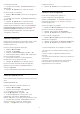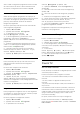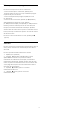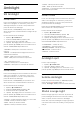User manual
18
Smartphone-uri şi
tablete
18.1
Aplicaţia Philips TV Remote
Noua Philips TV Remote App de pe smartphone-ul
sau tableta dvs. este noul dvs. prieten TV.
Cu TV Remote App, stăpâniţi mediile de stocare din
jurul dvs. Trimiteţi fotografii, muzică sau clipuri video
pe ecranul mare al televizorului. Căutaţi ceea ce doriţi
să vizionaţi în Ghidul TV şi vizionaţi pe televizor. Cu TV
Remote App puteţi folosi telefonul ca telecomandă,
iar televizorul va putea fi pornit sau pornit cu ajutorul
telefonului.
Descărcaţi acum Aplicaţia Philips TV Remote din
magazinul de aplicaţii preferat.
Philips TV Remote App este disponibilă pentru iOS şi
Android şi este gratuită.
18.2
Google Cast
De ce aveţi nevoie?
Dacă o aplicaţie de pe dispozitivul dvs. mobil are
Google Cast, puteţi transfera aplicaţia pe acest
televizor. Pe aplicaţia mobilă, căutaţi pictograma
Google Cast. Vă puteţi folosi dispozitivul mobil pentru
a controla ce este la televizor. Google Cast
funcţionează cu Android şi iOS.
Dispozitivul dvs. mobil trebuie să fie conectat la
aceeaşi reţea Wi-Fi de domiciliu ca şi televizorul dvs.
Aplicaţii cu Google Cast
Noi aplicaţii Google Cast devin disponibile în fiecare
zi. O puteţi deja încerca cu YouTube, Chrome, Netflix,
Photowall … sau Big Web Quiz pentru
Chromecast. Consultaţi şi google.com/cast
Unele produse şi caracteristici Google Play nu sunt
disponibile în toate ţările.
Găsiţi mai multe informaţii
pe support.google.com/androidtv
Transfer pe televizor
Pentru a transfera o aplicaţie pe ecranul televizorului…
1 - Pe smartphone-ul sau tableta dvs., deschideţi o
aplicaţie care acceptă Google Cast.
2 - Atingeţi pictograma Google Cast.
3 - Selectaţi televizorul pe care doriţi să transferaţi.
4 - Apăsaţi butonul de redare pe smartphone sau
tabletă. Ceea ce aţi selectat trebuie să înceapă să fie
redat pe televizor.
18.3
Airplay
Pentru a adăuga funcţionalitatea AirPlay televizorului
dvs. Android, puteţi descărca şi instala una dintre cele
câteva aplicaţii Android care fac exact acest lucru.
Puteţi găsi mai multe dintre aceste aplicaţii în
magazinul Google Play.
18.4
MHL
Acest televizor este compatibil cu MHL™.
Dacă şi dispozitivul dvs. mobil este compatibil cu
MHL, vă puteţi conecta dispozitivul mobil cu un cablu
MHL la TV. Cu cablul MHL conectat, puteţi partaja
conţinutul dispozitivului dvs. mobil pe ecranul
televizorului. În acelaşi timp, dispozitivul dvs. mobil îşi
încarcă bateria. Conexiunea MHL este ideală pentru a
viziona filme sau a juca jocuri de pe dispozitivul dvs.
mobil pe televizor pentru o perioadă mai lungă de
timp.
Încărcare
Cu cablul MHL conectat, dispozitivul dvs. se va
încărca în timp ce televizorul este pornit (nu în
standby).
Cablul MHL
Aveţi nevoie de un cablu MHL pasiv (HDMI la Micro
USB) pentru a vă conecta dispozitivul mobil la
televizor. Este posibil să aveţi nevoie de un adaptor
suplimentar pentru a vă conecta la dispozitivul dvs.
mobil. Pentru a conecta cablul MHL la televizor,
utilizaţi conexiunea HDMI 1 MHL.
MHL, Mobile High-Definition Link şi sigla MHL sunt
mărci comerciale sau mărci înregistrate ale MHL, LLC.
68